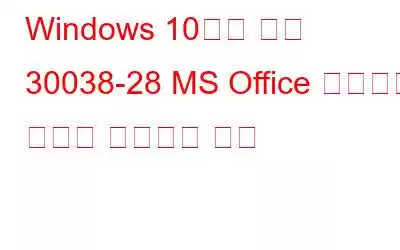Windows 10에서 MS Office 제품군을 업데이트하는 동안 오류 코드 30038-28이 발생합니까? 글쎄, 이 문제는 매우 일반적이며 Windows 및 macOS 플랫폼 모두에서 발생할 수 있습니다. 코드 30038-28 문제는 불안정한 인터넷 연결, 장치에 바이러스나 맬웨어 존재, 손상된 설치 파일 및 기타 관련 이유로 인해 가장 일반적으로 발생합니다.
이 게시물에서 , 우리는 Windows 10 장치에서 코드 30038-28 MS Office 업데이트 오류를 수정할 수 있는 몇 가지 솔루션을 다루었습니다.
코드 30038-28 MS Office 업데이트 오류를 수정하는 방법
시작하겠습니다.
1. 인터넷 연결 확인
연결 문제는 장치에서 Microsoft Office 업데이트 오류를 유발할 수 있는 가장 일반적인 원인 중 하나일 수 있습니다. 네, 인터넷 연결을 확인하는 것이 가장 먼저 시도해야 할 일입니다. 장치가 충분한 네트워크 대역폭을 수신하고 있는지 확인하십시오. WiFi 라우터를 재부팅하거나 장치를 재부팅하여 새로운 연결을 설정할 수도 있습니다. 네트워크 연결 상태가 좋지 않으면 Windows 10에서 MS Office 패키지를 업데이트하는 데 방해가 될 수 있으며 장치에 오류 코드 30038-28이 표시될 수 있습니다.
또한 읽어 보세요: 촬영하기 전에 이러한 MS Office 문제를 제거하세요. 컴퓨터
2. 바이러스 백신 소프트웨어 비활성화
귀하의 장치에 타사 바이러스 백신 소프트웨어가 설치되어 있습니까? 그렇다면 일시적으로 비활성화하고 문제가 해결되는지 확인하는 것이 좋습니다. 보안상의 이유로 바이러스 백신 보안 도구가 특정 앱의 작동이나 업데이트를 차단하는 경우가 있을 수 있습니다. 따라서 장치에 설치된 바이러스 백신 소프트웨어가 MS Office 업데이트를 차단하는 경우 일시적으로 해당 업데이트를 비활성화하고 업데이트를 설치한 다음 서비스를 다시 활성화할 수 있습니다.
또는 또한 장치가 위협에 노출되지 않도록 다른 바이러스 백신 도구로 전환할 수도 있습니다. 고급 보안 기능을 제공하는 수많은 바이러스 백신 도구를 웹에서 사용할 수 있습니다. 어느 것을 골라야 할지 혼란스러우신가요? 악성 위협으로부터 장치를 보호하는 최고의 보안 도구 중 하나인 Systweak Antivirus를 Windows PC에 다운로드하여 설치하세요. Systweak Antivirus는 바이러스, 맬웨어, 애드웨어, 스파이웨어, 트로이 목마 및 제로데이 공격에 대한 실시간 보호 기능을 제공합니다.
또한 읽어 보세요: 2021년 최고의 바이러스 백신 소프트웨어 15개 이상
3. 임시 및 정크 파일 제거
Wh 장치에 응용 프로그램이나 소프트웨어를 설치할 때마다 여러 임시 파일이 번들로 제공됩니다. 따라서 Windows 10에서 MS Office 제품군을 업데이트하려고 하는데 오류 코드 30038-28로 인해 지속적으로 실패하는 경우 여러 임시 파일로 인해 디스크 드라이브가 복잡해질 수 있습니다. 귀하의 장치에 임시 파일이나 손상된 파일이 없는지 확인하기 위해 이제 Windows PC에서 해당 파일을 모두 제거하여 제대로 작동하는지 확인합니다. 수행해야 할 작업은 다음과 같습니다.
Windows + R 키 조합을 눌러 실행 대화 상자를 엽니다. 텍스트 상자에 "%temp%"를 입력하고 Enter 키를 누르세요.
이제 Windows가 장치에 저장된 임시 파일 폴더로 리디렉션됩니다. Control + A 키 조합을 눌러 모든 임시 파일을 선택하십시오. 선택 항목을 마우스 오른쪽 버튼으로 클릭하고 '삭제'를 선택하세요.
또한 기기에 저장된 임시 파일을 수동으로 찾고 싶지 않은 경우 고급 설치 프로그램을 설치할 수 있습니다. PC의 시스템 최적화.
고급 시스템 최적화는 제거를 전문으로 하는 최고의 정리 및 최적화 도구 중 하나입니다. 정크 파일, 임시 파일 및 기타 쓸모 없는 데이터가 장치에 저장되어 있습니다. 오래된 파일을 제거하면 장치 성능을 향상시킬 수 있을 뿐만 아니라 컴퓨터에서 추가 저장 공간을 검색할 수도 있습니다.
또한 읽어 보세요: Windows 10에서 정크 파일과 임시 파일을 제거하는 방법, 8, 7
4. MS Office 앱 복구
기기에서 MS Office 제품군 앱을 복구하거나 재설정하면 오류 코드 30038-28도 해결할 수 있습니다. PC에서 MS Office를 복구하려면 다음의 빠른 단계를 따르세요.
Windows 설정 열기> 앱. 앱 목록을 스크롤하여 Microsoft Office를 찾으세요. 이를 탭하고 아래에 있는 "수정" 버튼을 누르세요.
"수정" 버튼을 누르자마자 Windows에서 복구 창이 열립니다. 프로세스를 시작하려면 "빠른 복구" 옵션을 누르세요.
5. Windows 이벤트 뷰어 사용
이벤트 뷰어는 관리자가 로컬 또는 원격 Windows 시스템의 이벤트 로그를 볼 수 있도록 하는 내장된 Windows 유틸리티입니다. 따라서 이제 Windows 이벤트 뷰어를 사용하여 MS Office 앱이 장치에 문제를 일으키는지 여부를 확인하겠습니다.
Windows + R 키 조합을 눌러 실행 대화 상자를 엽니다. 텍스트 상자에 “eventvwr”을 입력하고 Enter를 누르세요.
Windows 이벤트 뷰어 창에서 왼쪽 메뉴 창에 있는 “Windows 로그” 폴더를 탭하고 d 그런 다음 “응용 프로그램”을 선택합니다.
이벤트 로그 창에 주의를 끄는 의심스러운 항목이 있습니까? 그렇다면 MS Office 앱을 제거한 다음 다시 설치하는 것이 좋습니다.
또한 읽어 보세요: Windows 이벤트 뷰어를 사용하는 방법? 왜 유용합니까?
결론
다음은 Windows 장치에서 MS Office 업데이트 오류 코드 30038-28을 해결하기 위해 시도할 수 있는 몇 가지 해결 방법입니다. 이러한 문제 해결 방법 중 하나를 사용하면 이 문제를 해결하고 아무런 방해 없이 MS Office 응용 프로그램을 업데이트할 수 있습니다.
어떤 솔루션이 가장 적합한지 알려주십시오. 다른 질문이나 도움이 필요하시면 언제든지 댓글 공간을 이용해 의견을 남겨주세요!
읽기: 0